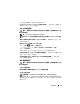Users Guide
126 故障排除
警示: 開始執行本章節中的任何程序之前,請遵循 《產品資訊指南》中的
安全說明。
內建喇叭未發出聲音
調節 WINDOWS 音量控制 — 按一下或連按兩下螢幕右下角的喇叭圖示。確定
音量已調高並且未開啟靜音功能。
重新安裝聲音驅動程式 —
請參閱第
136
頁的 「使用
Drivers and Utilities
媒體」。
外接式喇叭未發出聲音
確定次低音喇叭和喇叭均已開啟 — 請參閱喇叭隨附的安裝圖解。如果喇叭具
有音量控制,請調節音量、低音或高音來消除失真。
調節 W
INDOWS 音量控制 — 按一下或連按兩下螢幕右下角的喇叭圖示。確定
音量已調高並且未開啟靜音功能。
從耳機連接器中拔下耳機 — 如果耳機已連接至 Tablet PC 的耳機連接器,喇
叭中的聲音將會自動關閉。
測試電源插座 — 使用其他裝置 ( 如檯燈 ) 測試電源插座,以確定其工作正常。
排除可能的干擾 — 關閉附近的風扇、螢光燈或鹵素燈,檢查是否有干擾存在。
執行喇叭診斷程式
重新安裝音效驅動程式 — 請參閱第 136 頁的 「重新安裝驅動程式和公用程
式」。
執行硬體疑難排解 — 請參閱第 117 頁的 「Windows 硬體疑難排解」。
耳機未傳出聲音
檢查耳機纜線的連接狀況 — 確定耳機纜線已穩固地插入耳機連接器 ( 請參閱
第 34 頁的 「右側視圖」 )。
調節 W
INDOWS 音量控制 — 按一下或連按兩下螢幕右下角的喇叭圖示。確定
音量已調高並且未開啟靜音功能。
觸控墊或滑鼠問題
檢查觸控墊設定 —
1
按一下開始
(
或
Windows XP
中的開始
)
→
控制台
→
印表機和其他硬體
→
滑鼠。
2
嘗試調整設定。
檢查滑鼠纜線 — 關閉 Tablet PC。拔下滑鼠纜線,檢查是否有損壞,然後重新
穩固地連接纜線。